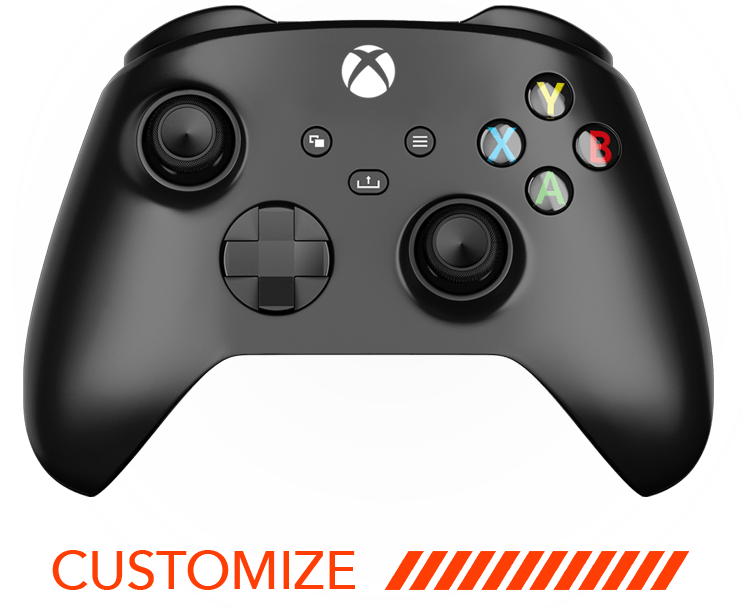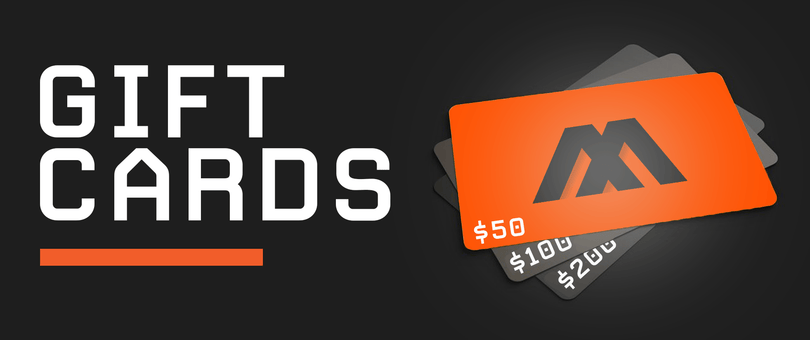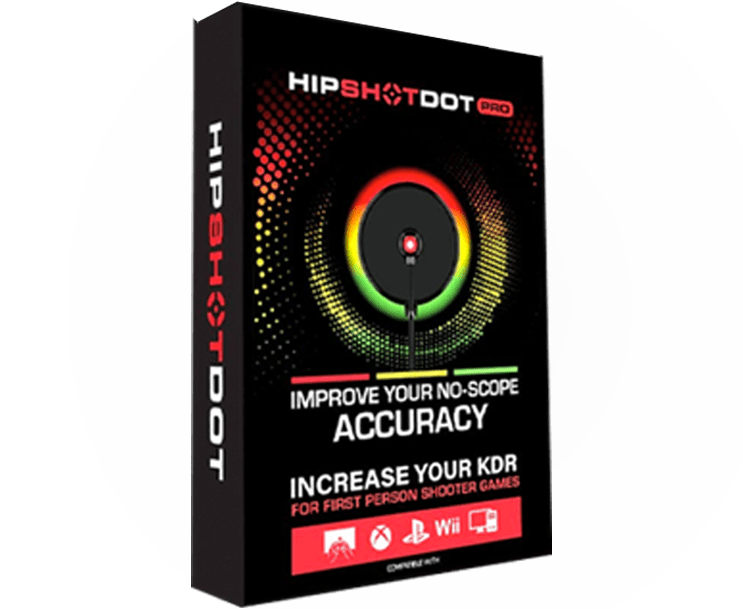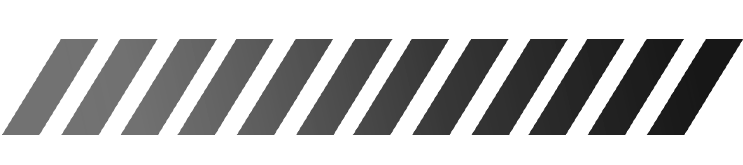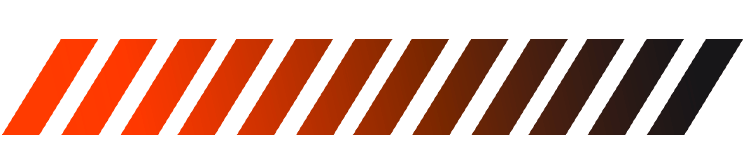Controlador MZ Titan PS4
Puede encontrar la Guía de introducción a MZ Titan aquí.
Consulte el videotutorial de solución de problemas de MZ Titan OS aquí.
Para corregir el panel táctil del controlador MZ Titan PS4 que está rígido o se activa automáticamente, realice los siguientes pasos de solución de problemas.
Paso 1: Tome ambos pulgares y presione hacia abajo la parte inferior del panel táctil.
Paso 2: Mientras sigues empujando hacia abajo, desliza suavemente los pulgares hacia la parte superior del panel táctil.
Paso 3: repita este proceso dos o tres veces para asegurarse de que el panel táctil esté completamente asegurado.
Paso 4: presione el panel táctil hacia arriba y hacia abajo varias veces para asegurarse de que la activación sea fluida.
Si la solución de problemas no resuelve el problema, contáctenos para obtener más ayuda.
Sí, el controlador MZ Titan PS4 es compatible con la consola PS5 y funciona con juegos de PS4 compatibles. Sin embargo, no serán compatibles con los juegos de PS5 en PS5.
Actualmente no, pero suscríbete a nuestro boletín informativo o síguenos en las redes sociales y te informaremos si eso se convierte en una opción en el futuro.
ModdedZone se especializa en la creación de controladores modificados personalizados. ModdedZone ofrece muchas opciones de personalización funcionales y de diseño para aumentar el rendimiento de su juego. Pero todos los controladores ModdedZone PS4 dependen de la tecnología de controlador PS4 estándar de Sony.
Si tienes problemas con tu joystick que no funciona correctamente en el juego, te recomendamos que reinicies tu controlador y, si eso no funciona, tal vez también tu consola.
Como segunda opción, recomendamos utilizar aire comprimido enlatado para eliminar cualquier posible residuo alrededor de los módulos del joystick.
Si continúas experimentando "deriva", "giro lento" o movimiento involuntario del joystick, debes confirmar la configuración de tu "zona muerta" en el juego siguiendo las instrucciones a continuación:
PASO 1: Ubique el menú de configuración de los juegos que está jugando y donde está experimentando deriva.
PASO 2: Busque una configuración de "zona muerta" en los menús.
PASO 3: Intenta aumentar ligeramente el valor de la opción "zona muerta" y vuelve al juego.
PASO 4: Si todavía experimentas desvío después de aumentar ligeramente el valor de tu "zona muerta", repite los pasos 1 a 3 hasta que ya no experimentes desvío en este juego.
Si experimenta un movimiento hacia arriba y hacia abajo, esto puede deberse a la configuración de Anti retroceso. Verifique si el mod Anti Recoil está activado y el rango de sus configuraciones. Ajústelos si es necesario siguiendo las instrucciones que se muestran en la aplicación MZ Titan o desactive el Anti Recoil para determinar si el problema es causado por el mod.
Si el juego que estás jugando no ofrece una opción para modificar tu "zona muerta", o ajustar la zona muerta o la configuración del mod Anti Recoil no resuelve tu problema, contáctanos para obtener más ayuda.
Acerca de la “zona muerta” y la “deriva” : los joysticks pueden ubicarse naturalmente ligeramente fuera del eje de origen cuando están en uso. Este desplazamiento del joystick no es inusual (incluso cuando se usan controladores de terceros) y puede causar movimientos involuntarios dependiendo de la configuración de sensibilidad predeterminada del juego. Para eliminar cualquier movimiento involuntario, cada controlador tiene un área cerca del centro de cada joystick controlado por software. Esta área a veces se denomina "zona muerta" e implica movimientos sutiles de los pulgares. Las zonas muertas también pueden estar presentes en los juegos y varían según el juego. Los joysticks también pueden desarrollar una "deriva" que se manifestará en el juego como movimientos no deseados o funciones canceladas (como correr). Los juegos con zonas muertas más pequeñas en su configuración predeterminada, como Fortnite, Apex Legends o Call of Duty: Warzone, pueden hacer que más controladores muestren "deriva" en el juego.
Sí. Recomendamos instalar cualquier actualización de firmware sugerida por su consola. No afectará el funcionamiento del modchip.
NO, no recomendamos ni recomendamos cargar su controlador usando un puerto de pared. Hacerlo puede causar daños a la batería dentro del controlador, la placa del controlador, el modchip, etc. y puede anular la garantía.
Sí, puedes restablecer los valores de fábrica de tu controlador MZ Titan PS4 siguiendo los siguientes pasos:
1. Apaga y desconecta tu PS4.
2. Ubique el pequeño botón de reinicio en la parte posterior del controlador cerca del botón lateral L2.
3. Utilice una herramienta pequeña para presionar el botón dentro del pequeño orificio. Mantenga presionado el botón durante aproximadamente 3 a 5 segundos.
4. Conecte el controlador a la PS4 usando un cable USB y presione el botón PS.
5. Si la barra de luz se vuelve azul, el controlador se ha emparejado.
El alcance de los controladores inalámbricos es de 6 a 9 m, pero elementos como las paredes y las interferencias de otros dispositivos inalámbricos pueden reducir el alcance. El alcance también puede reducirse si la consola está de espaldas a usted o si se coloca en un gabinete. Asegúrese de que su controlador apunte al frente de su consola.
Thumbsticks Calibration
Calibration may resolve the thumbstick drift issue without needing to send the controller back to us. Please follow these steps:
- Connect your controller to a PC or Mac via a USB cable.
- Ensure you are using a Chrome browser.
- Open this link in Chrome: https://dualshock-tools.github.io/
- Follow the pop-up instructions and confirm the connection.
- Calibrate the thumbsticks by following these videos:
- Calibrate Stick Center: https://youtu.be/xkxoFgLYQAw
- Range Stick Calibration: https://youtu.be/KIWrCRJdVjk
- After calibration, make sure to press "SAVE CHANGES PERMANENTLY."
After completing these steps, the drift issue should be resolved.
Contact us if you need further assistance.